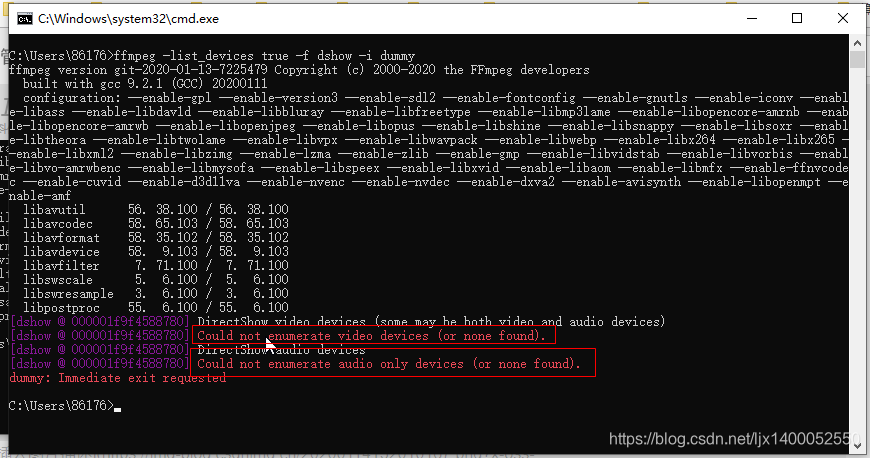什么是FFmpeg
打开FFmpeg官网首先就会介绍什么是FFmpeg。
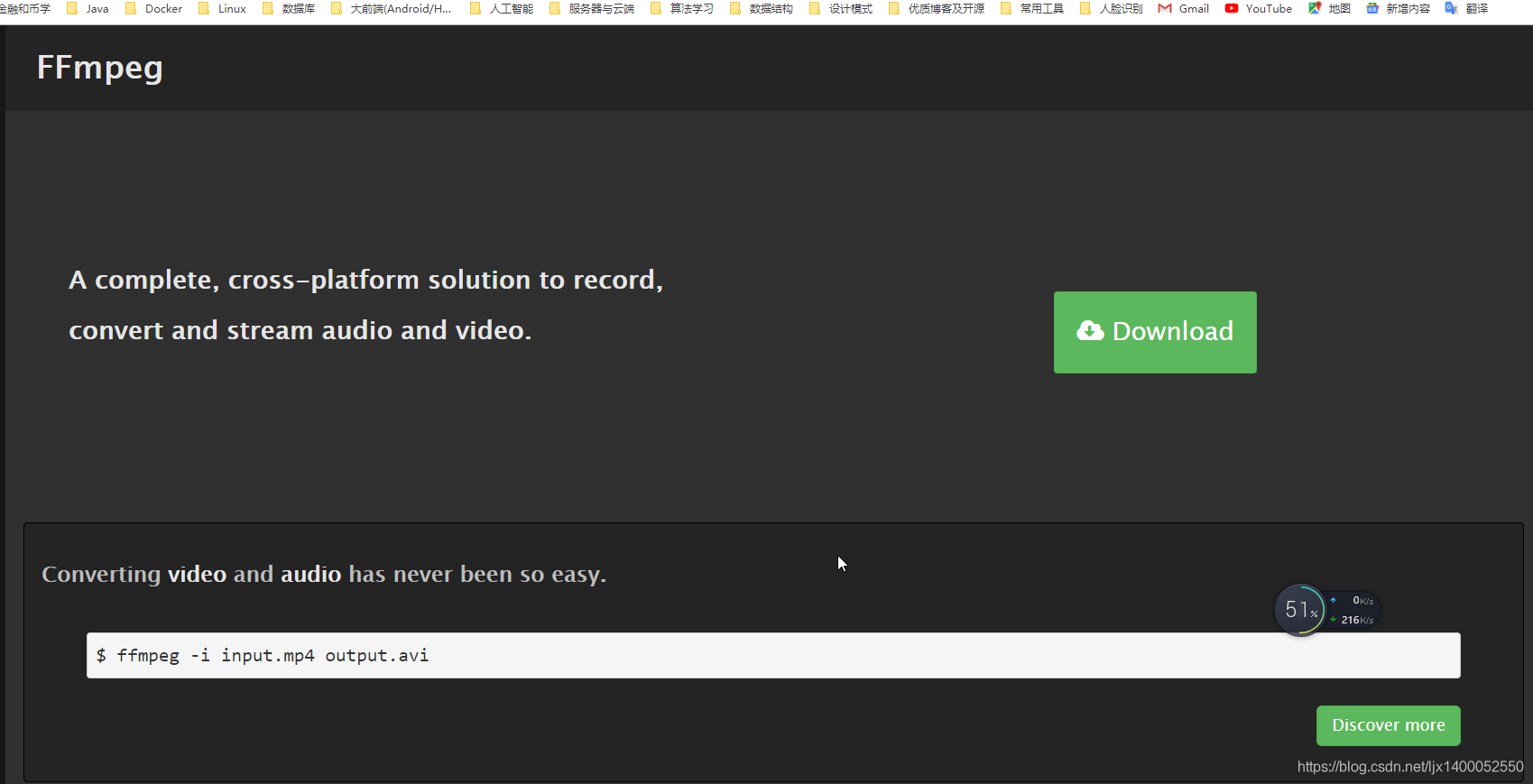
原文:
FFmpeg is the leading multimedia framework, able to decode, encode, transcode, mux, demux, stream, filter and play pretty much anything that humans and machines have created. It supports the most obscure ancient formats up to the cutting edge. No matter if they were designed by some standards committee, the community or a corporation. It is also highly portable: FFmpeg compiles, runs, and passes our testing infrastructure FATE across Linux, Mac OS X, Microsoft Windows, the BSDs, Solaris, etc. under a wide variety of build environments, machine architectures, and configurations.
翻译成中文是什么意思了?
FFmpeg是领先的多媒体框架,能够解码,编码, 转码,mux,demux,流,过滤和播放人类和机器创建的几乎所有内容。它支持最模糊的古代格式,直至最前沿。无论它们是由某些标准委员会,社区还是公司设计的。它也具有高度的可移植性:FFmpeg可以在各种构建环境,机器体系结构和配置下,跨Linux,Mac OS X,Microsoft Windows,BSD,Solaris等编译,运行并通过我们的测试基础架构 FATE。
看到这里,你是不是迫不及待想学习FFmpeg,别急,就算在心机,也要一步一步来,就像讨老婆,请先备好彩礼钱,然后才是下聘礼,入洞房了,所以,先不要急着入洞房。今天,我们开始第一步,“备彩礼”,也就是开发前环境的搭建。
一、下载FFmpeg
FFmpeg的官网地址在这里:http://ffmpeg.zeranoe.com/builds/,可以更具自己的电脑环境下载对应的版本,这里以windows开发环境为例,如下图所示:
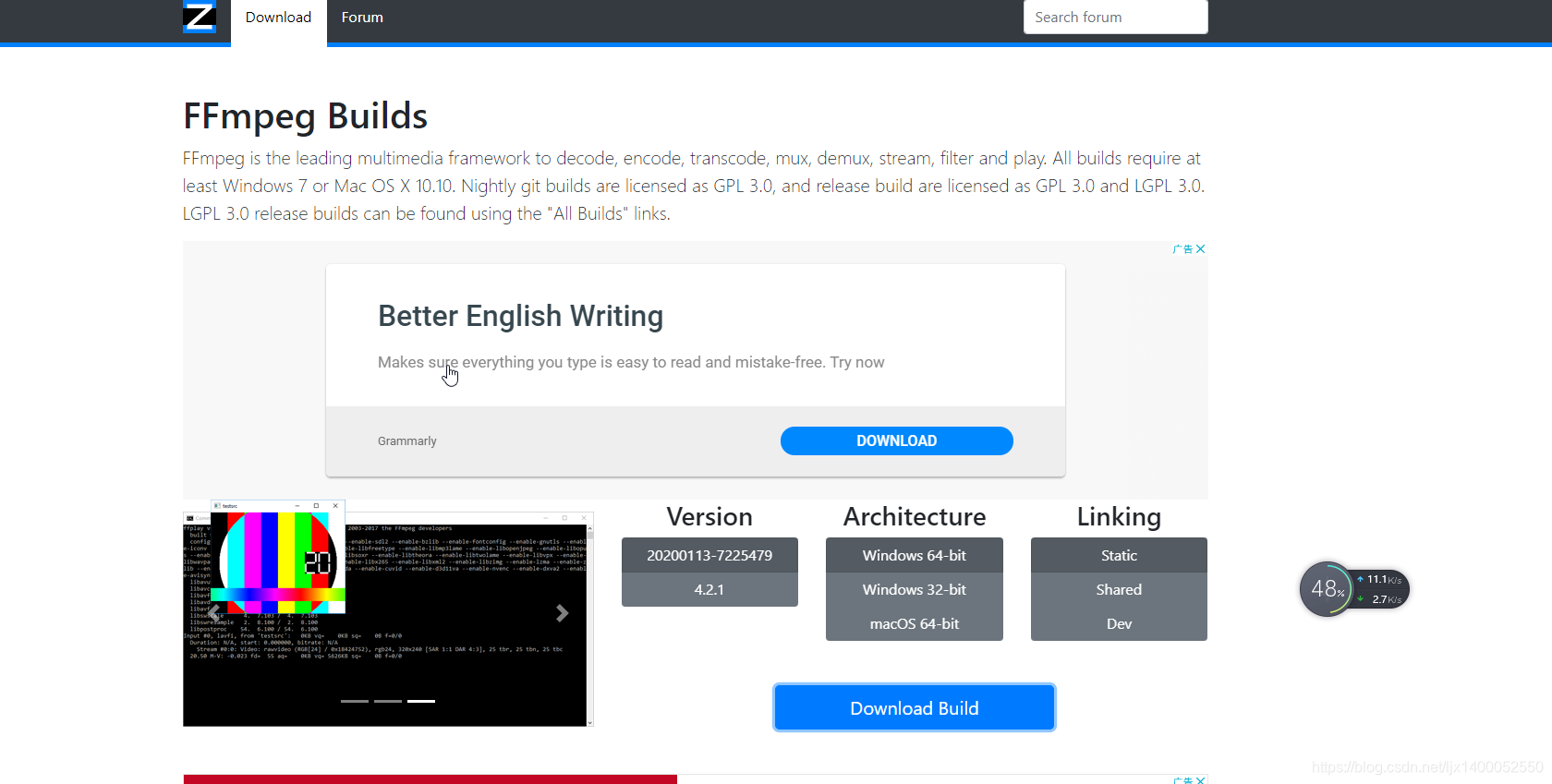
好了,下载完毕后,把下载的文件解压缩到某一个位置,开始环境变量的配置。
二、FFmpeg环境变量配置
2.1找到刚才解压的文件,目录结构大致如下:
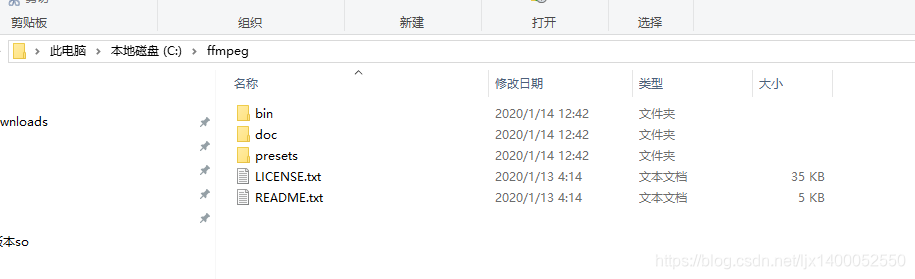
2.2看到目录,你会发现有一个bin目录,好了,此刻右键我的电脑,依次点击属性====》 高级系统设置====》环境变量。 如下图所示:
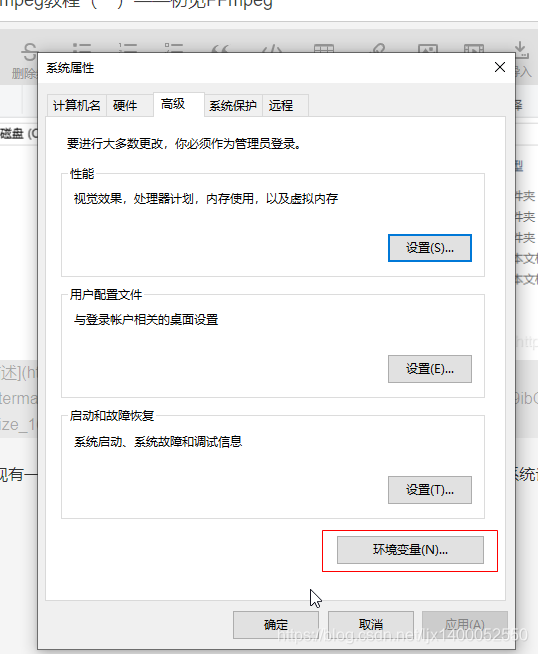
2.3然后点击环境变量,找到系统环境变量,然后找到path属性,并选择编辑path,如下图所示:
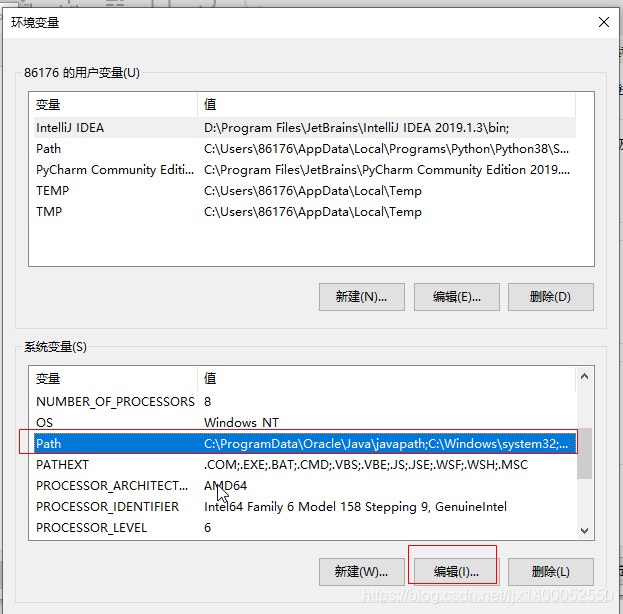
2.4进入path编辑后,复制FFmpeg解压后的bin目录,如下图所示,我这里是:C:\ffmpeg\bin

2.5在path目录添加FFmpeg解压后的bin目录,如下图所示:
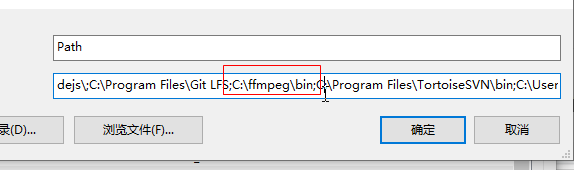
注意:
将FFmpeg的bin目录的路径C:\ffmpeg\bin;加进去,记得加上分号,点击“确定”保存,即配置完成。
好了,至此,FFmpeg初步window开发环境已经搭建完毕,让我们检验一下。看看彩礼是否没问题。打开windows终端(windows+R输入cmd),输入ffmpeg –version,如果出现以下内容,就说明没有问题:
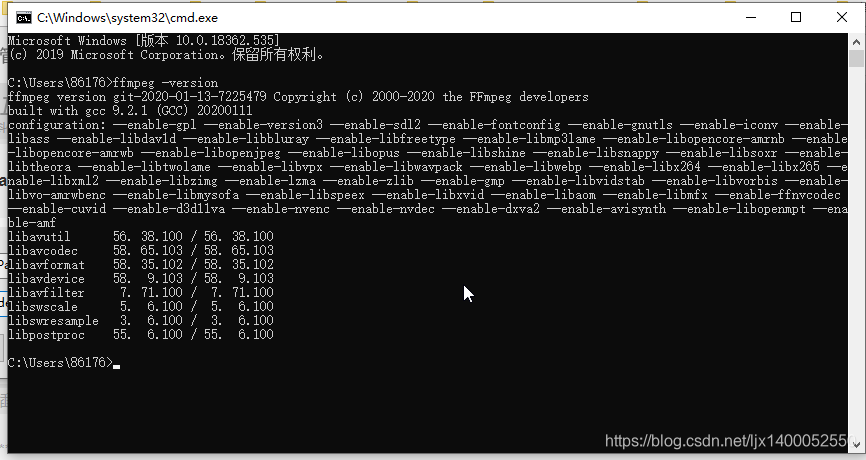
同时,也可以输入一下终端命令,列出本地电脑的设备信息,比如是否支持音频输出,是否有摄像头。。。。
ffmpeg -list_devices true -f dshow -i dummy
会发现,我的电脑是没有video和audio的。
好了,搭建完毕了开发环境,我们就有了彩礼钱,接下来,我们就要准备下聘礼了额。

接下来,我会深入加介绍ffmpeg如何实现推流,如何编码,如何解码,转码,mux,demux,流,过滤和播放人类和机器创建,拭目以待吧。
如果觉得对你有帮助,不妨给个小红心吧。